Оновлено квітень 2024: Припиніть отримувати повідомлення про помилки та сповільніть роботу системи за допомогою нашого інструмента оптимізації. Отримайте зараз на посилання
- Завантажити та встановити інструмент для ремонту тут.
- Нехай сканує ваш комп’ютер.
- Тоді інструмент буде ремонт комп'ютера.
Під час спроби виникла нескінченна помилка екрану завантаження грати Skyrim? Тож будьте впевнені, що ви не самотні. Багато гравців Skyrim стикалися з цією проблемою і знаходили дописи у темах спільноти та на форумах.
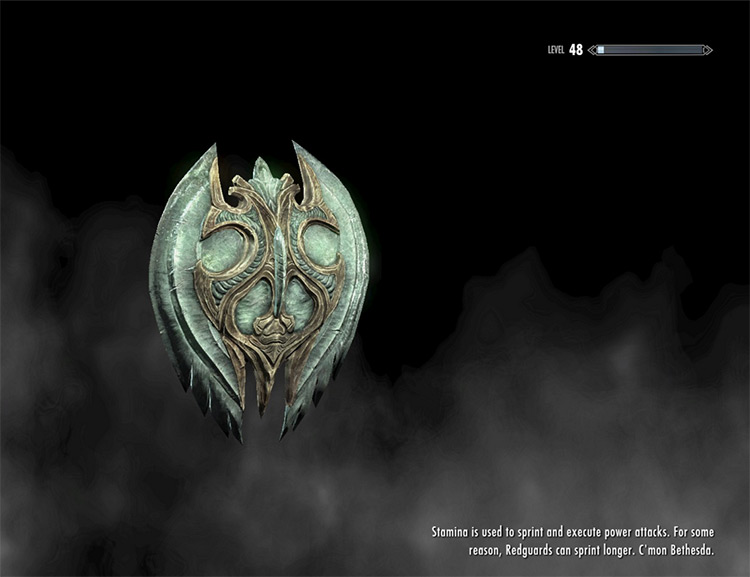
Якщо ви також хочете виправити проблему екрану завантаження Skyrim Infinite, ця стаття для вас.
Тут я зібрав наші експертні рішення, які допомогли багатьом користувачам виправити проблему завантажувального екрану Skyrim Infinite.
Помилка екрану завантаження Skyrim Infinite виникає, коли гравці хочуть створити новий файл збереження та розпочати відтворення.
А екран завантаження з’являється перед входом у гру, який часто з’являється для користувачів, які встановили гру, або для гравців, які додали нові моди або хочуть розпочати нову гру з встановленими модами.
І коли помилка виникає, гравці не можуть грати в гру. Крім того, гравець повідомляє, що помилка сталася випадково під час зміни місця розташування або швидкої їзди.
Змінити розподіл пам’яті
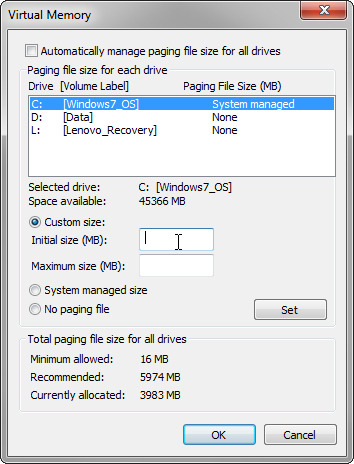
Помилка "Skyrim Infinite loading screen", швидше за все, пов'язана з браком пам'яті. Ось як ви можете налаштувати файл конфігурації SafetyLoad так, щоб Safy Load запускався під час завантаження екрана. За замовчуванням дозволяється постійне виконання. Це може спричинити проблеми із завантаженням екрану або збої.
Для зміни налаштувань можна виконати такі дії:
Перш ніж продовжувати, переконайтесь, що у вас встановлений SKSE (Skyrim Script Extender). Якщо ви ще не встановили його, ви можете встановити його зі сторінки Steam SKSE.
1) Відкрийте файл “Skyrim \ data \ SKSE \ Plugins \ SafetyLoad.ini”.
2) Змініть EnableOnlyLoading з false на true.
3) Збережіть і закрийте файл.
4) Грайте у Skyrim і подивіться, чи вирішена проблема з нескінченним екраном завантаження.
Оновіть драйвери пристроїв

Застарілі або несправні драйвери також можуть бути причиною нескінченного екрану завантаження в Skyrim. Ви можете виправити екран нескінченного завантаження Skyrim, оновивши драйвери пристрою.
Крок 1: Клацніть правою кнопкою миші на меню «Пуск» і виберіть «Диспетчер пристроїв».
Крок 2: Двічі клацніть категорію пристрою, щоб відкрити список.
Крок 3: Тепер клацніть правою кнопкою миші на пристрої, який потрібно оновити, та виберіть «Оновити драйвер».
Крок 4: У спливаючому вікні натисніть «Автоматичний пошук оновленого програмного забезпечення драйверів».
Потім дотримуйтесь інструкцій, щоб завершити процес. Перезавантажте комп'ютер, щоб зміни набрали чинності.
Оновлення квітня 2024 року:
Тепер за допомогою цього інструменту можна запобігти проблемам з ПК, наприклад, захистити вас від втрати файлів та шкідливого програмного забезпечення. Крім того, це чудовий спосіб оптимізувати комп’ютер для максимальної продуктивності. Програма з легкістю виправляє поширені помилки, які можуть виникати в системах Windows - не потрібно кількох годин усунення несправностей, коли у вас під рукою ідеальне рішення:
- Крок 1: Завантажте інструмент для ремонту та оптимізації ПК (Windows 10, 8, 7, XP, Vista - Microsoft Gold Certified).
- Крок 2: натисніть кнопку "Нач.скан»Щоб знайти проблеми з реєстром Windows, які можуть викликати проблеми з ПК.
- Крок 3: натисніть кнопку "Ремонт всеЩоб виправити всі питання.
Після перезапуску комп’ютера ви можете запустити Skyrim і перевірити, чи не зникає проблема “Skyrim Infinite Boot Screen”.
Видаліть моди
Багато модів або конфлікти модів можуть спричинити нескінченну помилку екрану завантаження. Якщо у вас немає модів, спробуйте спосіб 3. Однак, якщо у вас встановлено кілька модів, ви можете видалити їх по одному.
Видаливши мод, зіграйте Skyrim і перевірте, чи проблема не зникає. Якщо проблема вирішена, причиною є Mod. Можливо, ви не зможете використовувати цей мод. Ви можете переглянути вимоги до системи та пристрою для цього мода, а потім переконатися, що ваша система та периферія підтримують цей мод.
Переінсталюйте Skyrim

Ви також можете вирішити проблему, переінсталювавши Skyrim. Спочатку видалімо його.
Крок 1: Перейдіть до панелі управління.
Крок 2: У верхньому правому куті виберіть Перегляд за категорією. Потім натисніть Видалити програму.
Крок 3: Клацніть гру правою кнопкою миші та виберіть Видалити. Потім дотримуйтесь інструкцій на екрані, щоб завершити процес.
Після завершення процесу ви можете перейти на офіційний веб-сайт Skyrim, завантажити та встановити його. Потім запустіть гру, щоб перевірити, чи проблема вирішена.
Порада експерта: Цей інструмент відновлення сканує репозиторії та замінює пошкоджені чи відсутні файли, якщо жоден із цих методів не спрацював. Він добре працює в більшості випадків, коли проблема пов’язана з пошкодженням системи. Цей інструмент також оптимізує вашу систему для максимальної продуктивності. Його можна завантажити за Натиснувши тут

CCNA, веб-розробник, засіб виправлення неполадок ПК
Я комп'ютерний ентузіаст і практикуючий ІТ-фахівець. У мене багаторічний досвід роботи у комп'ютерному програмуванні, усуненні несправностей апаратного забезпечення та ремонту. Я спеціалізуюся на веб-розробці та проектуванні баз даних. У мене також є сертифікація CCNA для проектування мережі та усунення несправностей.

